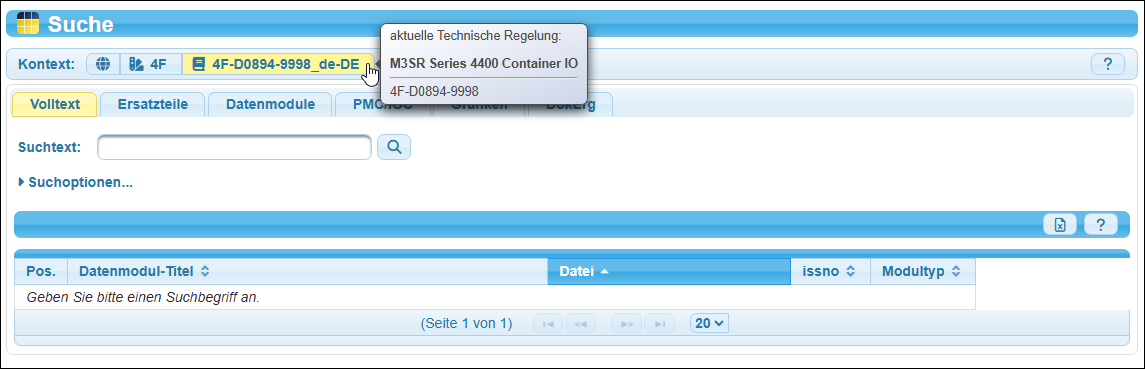
Fenster zur Volltextsuche (im Kontext »aktuelle Technische Regelung«)
Mittels der Volltextsuche suchen Sie nach einem beliebigen Begriff innerhalb der Textmenge einer Technischen Regelung oder einer Baumustergruppe.
Schränken Sie Ihre Suche nicht auf die aktuelle Publikation ein und möchten stattdessen alle Publikationen einer Baumustergruppe betrachten, so vergrößert sich die in Frage kommende Ergebnismenge.
Die nachfolgenden Erklärungen gelten sowohl für eine Suche in der aktuellen (d. h. einer) Technischen Regelung als auch für die Suche in allen Technischen Regelungen.
Sie rufen die Volltextsuche im Reiter Volltext innerhalb der Suche auf. Sie erhalten folgendes Fenster:
Das Fenster zur Volltextsuche:
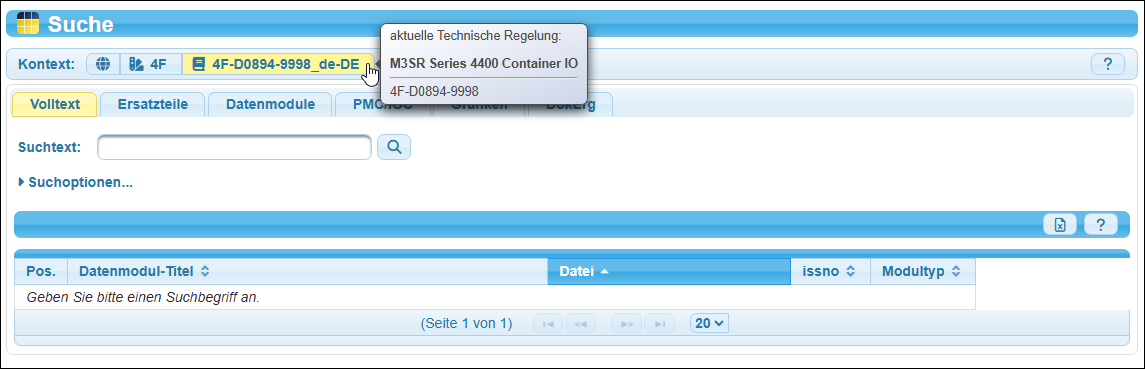
Fenster zur Volltextsuche (im Kontext »aktuelle Technische Regelung«)
Das Fenster zur Volltextsuche gliedert sich in zwei wesentliche Teile. Im oberen Teil bestimmen Sie zunächst den Kontext (Suchbereich) hinsichtlich der Technischen Regelungen, die durchsucht werden sollen.
Im unteren Teil geben Sie Ihren Suchtext ein und schränken mit Hilfe von Suchoperatoren die Suche ein.
Sie geben hier im linken Feld Ihren zu suchenden Text ein. Beispielsweise soll nach dem Begriff »Transceiver« gesucht werden.

Geben Sie im Suchfeld »Suchtext« einen Begriff ein, den Sie innerhalb eines Datenmoduls ermitteln möchten.

Nach der Eingabe eines Suchtextes können Sie die Suche starten. Klicken Sie dazu auf den Button Suchen.

Möchten Sie nach einer Suche einen neue Suche mit einem anderen Suchtext ausführen, so klicken Sie in das Feld Suchtext und dort auf das kleine Kreuz rechts. Der vormalige Suchtext (hier »Transceiver«) wird daraufhin gelöscht und Sie können einen neuen Suchbegriff eingeben.
Die Suchoptionen sind zu einem Block zusammengefasst worden und können ein- bzw. ausgeblendet werden. Beim Öffnen der Suchmaske sind die Suchoptionen standardmäßig ausgeblendet.
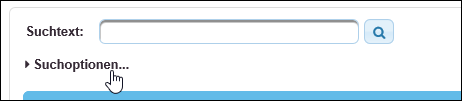
Die Suchoptionen sind derzeit ausgeblendet.
Klicken Sie auf den Schriftzug Suchoptionen..., um diese einzublenden.
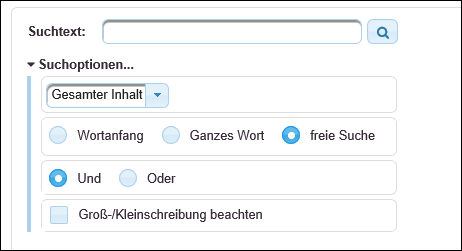
Die Suchoptionen sind jetzt eingeblendet.
Sehen Sie zu den Suchoptionen das Topic → Suchoptionen der Volltextsuche.
In der Standardeinstellung sehen Sie die sechs Reiter mit diesen Schriftzügen:

Die Reiter zu den einzelnen Suchen zeigen Beschriftungen.
Verkleinern Sie nun Ihr Anzeigefenster (beispielsweise weil Ihnen nicht genügend Platz auf Ihrem Bildschirm zur Verfügung steht), so werden Ihnen statt der Beschriftungen nun Symbole angezeigt.

Die Reiter zu den Suchen zeigen Symbole.
Verwandte Themen
→ Darstellung der Suchergebnisse
→ Exportieren der Suchergebnisse